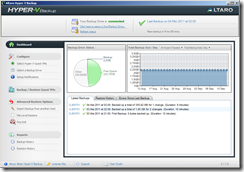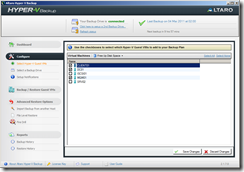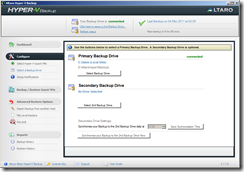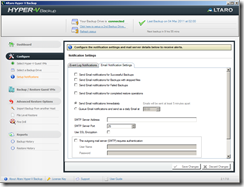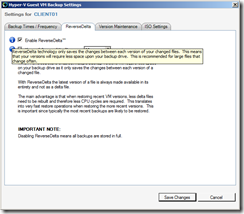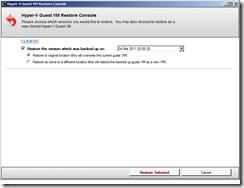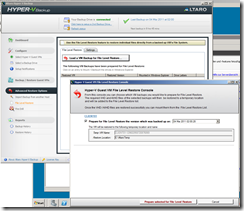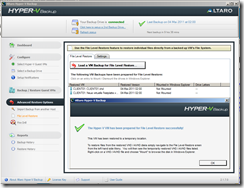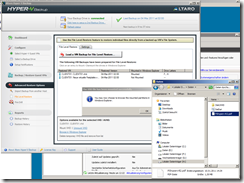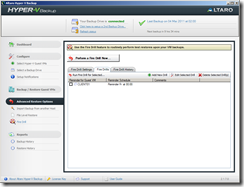Vor einiger Zeit haben wir bereits das Produkt Altaro Hyper-V Backup in seiner Betaphase vorgestellt. Mittlerweile ist das Produkt fertig und verfügbar.
Grundfunktion
Altaro Hyper-V Backup nutzt die VSS-Schnittstelle (Volume Shadowcopy Services) von Hyper-V, um konsistente Datensicherungen virtueller Maschinen zu erzeugen. Das ist nicht zu verwechseln mit der Snapshot-Funktion von Hyper-V – die Software fertigt keine solchen Snapshots an, weil diese zu unerwünschten Nebeneffekten führen können. Die VSS-Integration sorgt vielmehr dafür, dass Hyper-V eine bestimmte virtuelle Maschine kurz in einen konsistenten Zustand versetzt, damit die Sicherungssoftware diesen unbesorgt sichern kann. Mit unterstützten Betriebssystemen geht dies sogar noch einen Schritt weiter, denn die Integration Services von Hyper-V rufen ihrerseits innerhalb der VM den VSS auf, damit dieser alle registrierten Anwendungen (z.B. SQL Server oder Exchange) über das Backup informiert. Im Effekt kann man davon ausgehen, dass auch die wichtigsten Serverapplikationen im Backup in einem konsistenten Zustande sich befinden.
Weitere Funktionen
Die Fähigkeiten der Software sind sehr interessant. Hier eine kurze Liste:
- Unterstützt Hyper-V-Cluster einschließlich CSV (Cluster Shared Volumes)
- Unterstützt auch Core-Installationen und den kostenlosen Hyper-V Server 2008 R2
- Wiederherstellung einer VM auf demselben oder einem anderen Host
- Wiederherstellung einer VM als Klon unter anderem Namen
- Wiederherstellung einzelner Dateien aus einer VM
- Eingebauter Job- und Zeitplaner
- Automatisierte Testfunktion für den Restore-Vorgang
- Versionierung – bestimmte Zustände einer VM sind gezielt wiederherstellbar
- VM-Snapshots können ins Backup integriert werden
- Die wichtigste Funktion ist “Reverse Delta”: Bei wiederholten Backups kann man nur die Veränderungen zum vorherigen Stand sichern, was Zeit und Platz spart. Dabei ist die jüngste Sicherung stets vollständig, was die Sicherheit erhöht und den Zeitbedarf für den wahrscheinlichsten Restore-Vorgang (letzter Stand) reduziert
Kurzer Praxis-Überblick
Hier ein paar Eindrücke des Produkts im produktiven Umgang.
Grundeinstellungen
Dashboard: Im Startbildschirm gibt die Software einen Überblick über Backup-Vorgänge und den Platz auf dem Backup-Medium. Derzeit arbeitet Altaro Hyper-V Backup ausschließlich mit Festplatten als Medium. Eine evtl. gewünschte Übertragung der gesicherten Daten auf Band müsste man separat über eine andere Sicherungssoftware einrichten.
Konfiguration der Sicherungsvorgänge: Die Software erlaubt eine gezielte Auswahl von VMs, die sie sichern soll. Dabei kann man mit unterschiedlichen Zeitplänen und Einstellungen arbeiten.
Auswahl der zu sichernden VMs
Auswahl des Sicherungsmediums: Man kann zwei getrennte Laufwerke auswählen und optional einen Abgleich zwischen beiden einrichten.
Benachrichtigungen können per Eventlog und/oder per Mail an den Administrator gehen.
Sicherung
Die Optionen der Sicherung lassen sich getrennt für jede VM einstellen. Das betrifft nicht nur den Zeitplan, sondern auch die “Reverse Delta”-Vorgaben und die Versionierung.
Wiederherstellung
Auch für die Wiederherstellung lassen sich einige Einstellungen vorgeben. Das betrifft hier die VM-Version und die Frage, ob das Restore auf dem ursprünglichen oder einem anderen Hyper-V-Host erfolgen soll.
Bei der Wiederherstellung auf einen anderen Host wird dieser über das Netzwerk angesprochen.
Wiederherstellung einzelner Dateien
Beim Recovery einzelner Dateien aus einer VM-Sicherung bedient sich das Produkt eines Tricks. Es stellt die VM (in der gewünschten Version) temporär als VHD-Datei in einem Dateipfad wieder her und bindet diese VHD-Datei dann über die Windows-Bordmittel als Laufwerk ein. Dadurch kann man dann bequem im Explorer die benötigten Dateien auswählen und an den Zielort kopieren.
Auswahl der VM-Version
Die temporäre VHD ist erzeugt und kann nun ins Dateisystem eingehängt werden (mount).
Die VHD-Dateien der VM sind einzeln als Laufwerke ins Dateisystem des steuernden Rechners eingebunden worden (hier: F: und H:). Im Explorer besteht einfacher Zugriff auf das Dateisystem der VM. Die wiederhergestellte VM selbst läuft zu diesem Zeitpunkt nicht, d.h. den Vorgang kann man ausführen, ohne die Produktionsumgebung zu beeinflussen.
Wiederherstellungs-Tests
Das Produkt bietet auch eine Unterstützung für regelmäßige Notfallübungen. Dabei hat man die Auswahl aus zwei Methoden: Entweder verschickt das System nur eine Aufforderung zum Test – oder es führt gleich automarisch ein Test-Recovery aus.
http://faq-o-matic.net/?p=3476



 Kategorie:
Kategorie:  Translate EN
Translate EN